MS OneNote 사용자가 많을 경우전자 필기장에서 만든 하위 페이지의 하위 페이지를 볼 수 없다는 사실에 짜증이납니다. 서브 페이지는 기본적으로 메인 페이지의 하위 페이지이므로 메인 페이지에 작성된 내용에 대해 쉽게 메모 할 수 있습니다. 이 서브 페이지 기능은 부모 및 자식 페이지의 전반적인 유용성을 향상시키기 위해 조정되었습니다. 하위 페이지는 막대의 오른쪽을 따라 들여 쓰기되어 하위 페이지와 상위 페이지를 쉽게 구별 할 수 있습니다. OneNote 2010을 사용하는 경우 하위 페이지 탭의 색상도 수정되었습니다. 색상이 변경되면 목록에서 상위 페이지의 모든 하위 페이지를 빠르게 체크 아웃 할 수 있습니다. OneNote 2010은 페이지에 3 단계 하위 페이지 추가를 지원합니다. 들여 쓰기는 부모 서브 페이지보다 약간 크며, 더 밝은 색상 그라디언트를 사용하므로 모든 3 단계 서브 페이지를 색상별로 빠르게 식별 할 수 있습니다.
3 단계뿐만 아니라 새로운 서브 페이지 만들기OneNote 2010의 하위 페이지는 쉽습니다. OneNote 2010을 시작하고 노트북 섹션을 연 다음 오른쪽 사이드 바를 확장하십시오. 이제 검색 창 아래에있는 드롭 다운 버튼을 클릭 한 다음 새 하위 페이지 옵션을 선택하십시오. 그러면 노트북 섹션의 기본 페이지 아래에 새 하위 페이지가 즉시 만들어집니다.
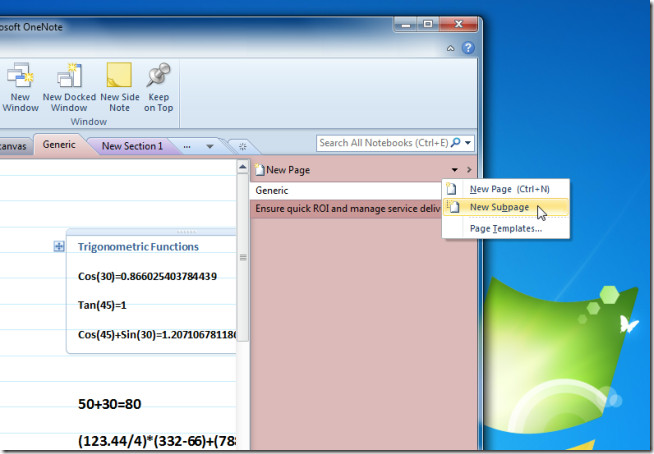
이 서브 페이지를 3 차 레벨 서브로 변환 할 수 있습니다새 하위 페이지를 작성하고 변환하려면 메뉴에서 하위 페이지 옵션을 다시 선택하십시오. 서브 페이지를 3 단계 서브 페이지로 변환하려면 마우스 오른쪽 버튼을 클릭하고 서브 페이지 만들기 옵션을 선택하십시오. 그만큼 서브 페이지 프로모션 선택권 3 단계 서브 페이지를 왼쪽으로 들여 쓰기 사이드 바에서 하위 페이지에 배치위치. 하위 페이지 및 3 단계 하위 페이지를 보지 않으려면 노트북 섹션의 모든 페이지를 즉시보기 위해 하위 페이지 축소 옵션을 선택할 수 있습니다.
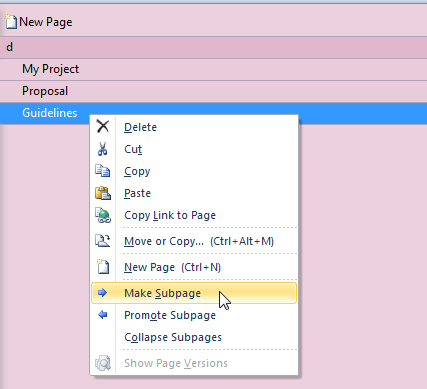












코멘트